名前を呼んでくれる、自分だけのお友達♡ 知育トイ「マイパル」の使い方、詳しくお伝えします!
カリフォルニアに拠点を置く知育玩具メーカー・ LeapFrog社の、「マイパル」。歌や数字を数えることを目的としたシリーズのぬいぐるみ版で、blossom39でもロングセラーのアイテムです!
今回はマイパルの使い方〜準備編〜をお伝えします。
実際に使ってみた様子はこちらから♪
遊ぶ前に、セットアップしよう♪
このトイの真価を発揮するためには、事前の設定が肝心。しかし、そんなに難しいことはありません。
ウェブサイトが見られる環境のPCかスマホを用意して、簡単なステップでOK。所要時間はたったの約5~10分です。これが、すべて英語とアルファベットでの登録になるので、その手順を写真とともにご説明します。
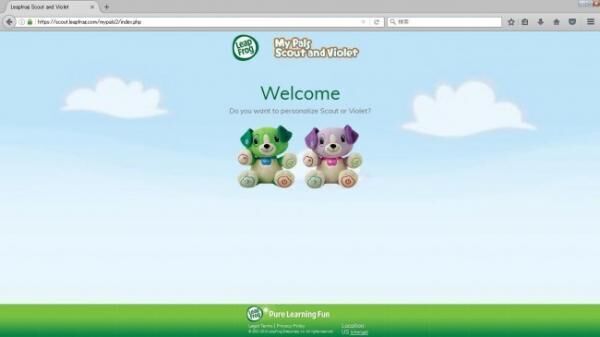
「 マイパル専用のサイト」にアクセスします。
まずはここからスタート。
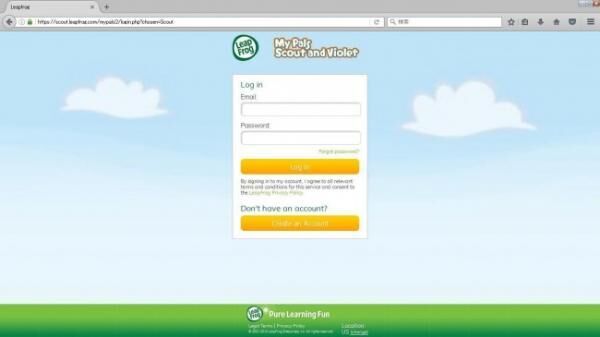
お子さんの名前をマイパルに覚えさせるのにあたって、Leapfrogのアカウントが必要になります。この「Create an Account」をクリック。すでにアカウントをお持ちの方は、メールアドレスとパスワードを入れて、手順4へ。
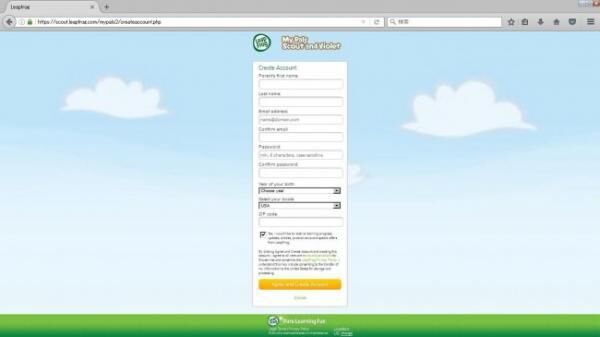
保護者の情報を入力します。上から、名前、苗字、Emailアドレス、確認用に再度Emailアドレス、パスワード、確認用に再度パスワード、誕生年、が必須。次に続く国の選択と郵便番号はなくでも大丈夫です。
チェックボックスはLeapfrogからのお知らせを受け取るかどうか。不必要ならチェックを外してください。必要事項を入力したら、「Agree and Create Account」をクリック。
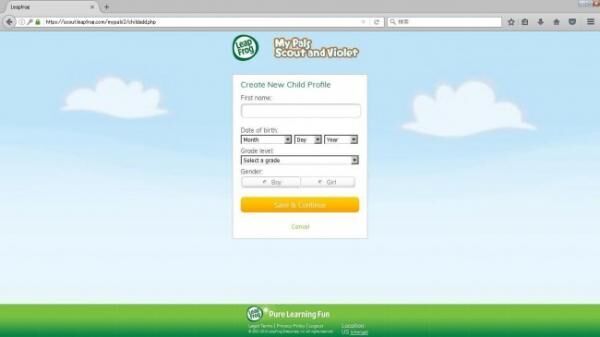
上から、子の名前、生年月日、年齢のレベル、性別を入力。年齢のレベルは、大体ですが、Infantが0~2歳、Todlerが2~3歳、Preschoolが3~4歳、Kindergartenが幼稚園児、Grade1・2・3はそれぞれ小学校1・2・3年生になります。
すべてを入力したら、「Save & Continue」をクリック。
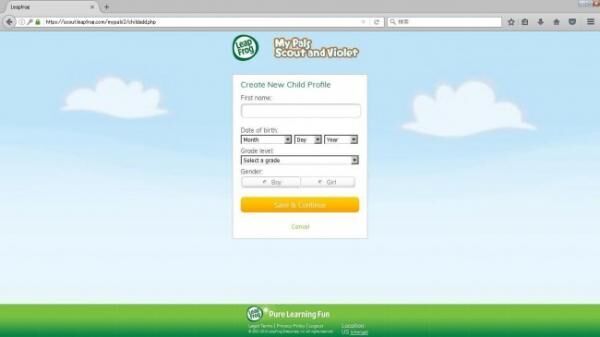
4の入力が終わると、英語名の場合は自動で呼び名のサンプルが出てくるのですが、日本語名だと該当するものが少なくて、この画面が出てきます。
罫線下側の「Search for a more common spelling」で、スペル違いや、似た音の名前で検索してみることも可能。たとえば、ケンジはKen、マリはMaryといった具合に置き換えて登録をすると、マイパルがその名前を呼んでくれます!
残念ながらそれもかなわなかった場合は、罫線上側の「Select a nickname」
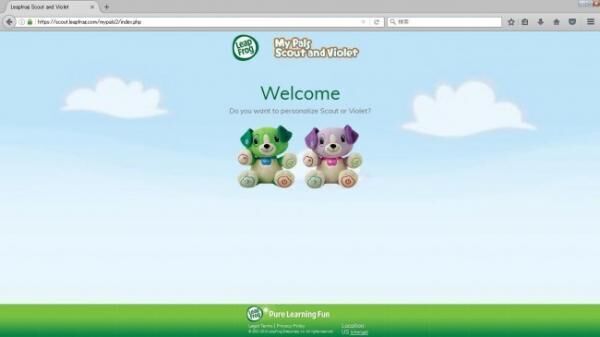
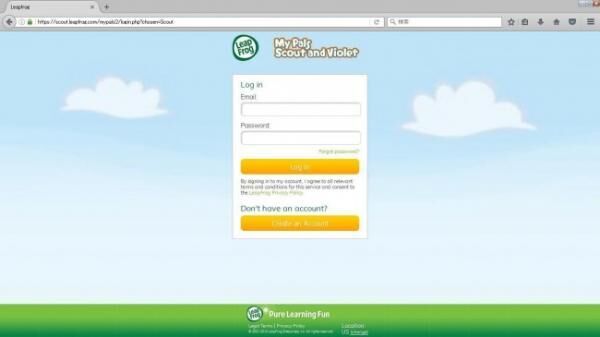
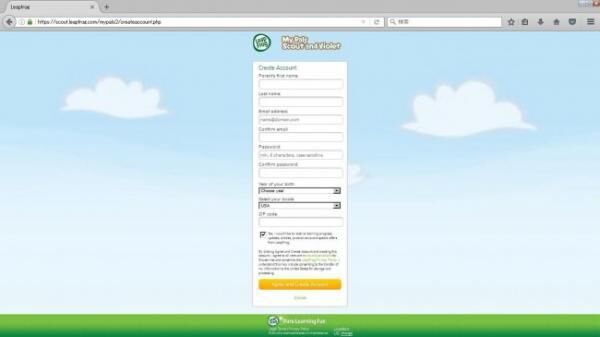
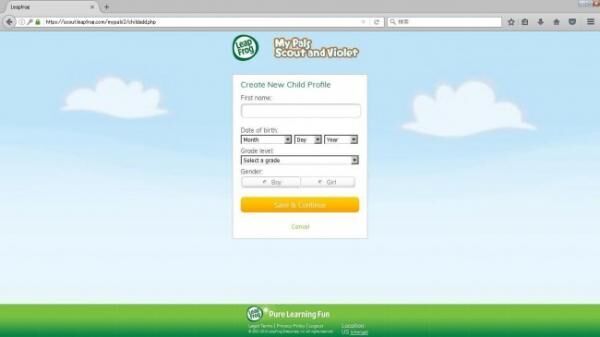
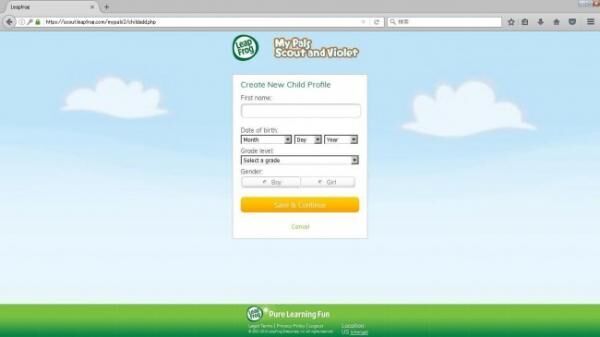







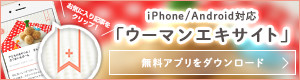


 上へ戻る
上へ戻る